3つの方法:Windows / MacでHuluビデオを録画する方法
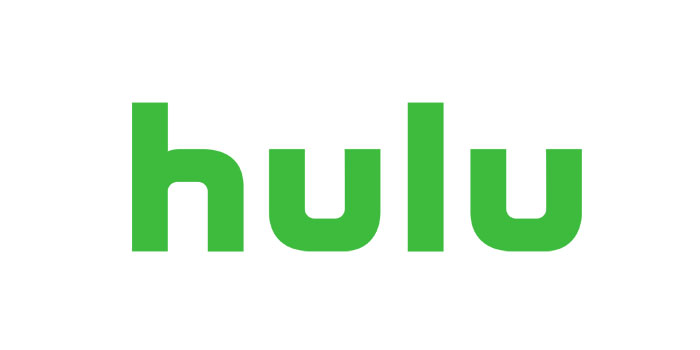
まとめ
Huluは、世界中で最も人気のあるストリーミングビデオプラットフォームの1つです。 Huluでは、さまざまな種類のテレビ番組、映画、イベント、スポーツなどを楽しむことができます。オフラインでお気に入りのHuluビデオを見たい人もいますが、Huluでは次のことができないため、タスクを実行するのは非常に困難です。動画をダウンロードします。次に、この問題を解決するにはどうすればよいですか?最も簡単な方法は、インターネット上のすばらしいスクリーン録画ツールを使ってHuluでビデオを録画することです。このページでは、最高の4台のスクリーンレコーダーでHuluに録画する方法を紹介します。
Windows 10 PCでHuluを録音する方法
Any Screen Recorderは、世界中で最も人気のある画面およびオーディオレコーダーの1つです。 Huluでナレーションを簡単かつ迅速に録音できます。さらに、この録音ソフトウェアを使用すると、高品質の出力でWebカメラ、ゲームプレイ、およびオーディオをキャプチャできます。記録中は、テキスト、線、矢印などを追加するなど、リアルタイムのアクティビティを実行するオプションが提供されます。
ステップ1:キャプチャするビデオを含むWebページを開きます。次に、コンピューターでAny Screen Recorderを起動し、[画面の記録]をクリックします。
ステップ2:[完全]をクリックし、[領域の選択]オプションを選択して、記録する画面の領域を調整します。その後、「マイク」をクリックして「システムサウンド」オプションを選択します。
ステップ3:完了したら、[REC]ボタンをクリックして記録を開始します。
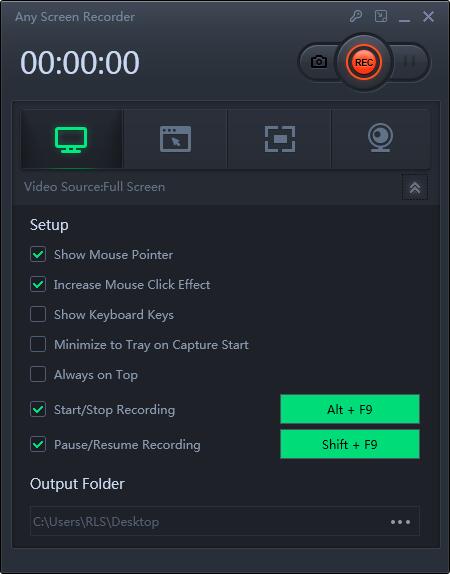
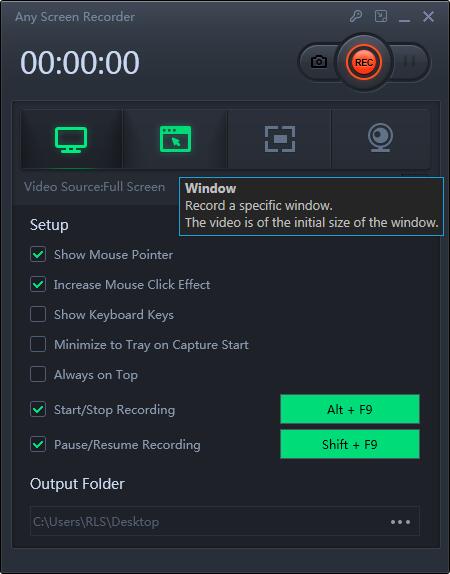
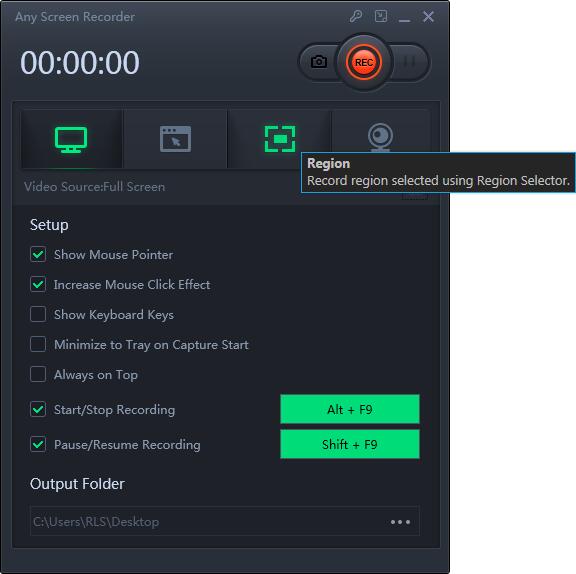
MacでHuluを録音する方法
QuickTimeは、Macコンピューター上の多機能ビデオプレーヤーです。このソフトウェアを使用すると、ビデオやオーディオの再生、簡単な変換、画面の録画を簡単に行うことができます。画面の任意の部分をキャプチャし、HDビデオ、オーディオを記録し、いつでもスクリーンショットを撮ることができます。 Huluでライブストリーミングビデオを録画した場合、フリーウェアを見逃すことはできません。
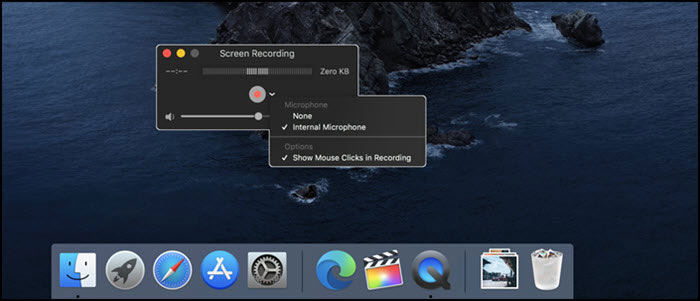
ステップ1:MacコンピューターでQuickTime Playerを起動します。
ステップ2:バーの[ファイル]オプションを選択し、ドロップダウンリストから[新しい画面記録]ボタンをクリックします。
ステップ3:次に、選択できる多くの設定オプションを確認できるウィンドウが表示されます。キャプチャするHuluのビデオを選択し、赤いボタンをクリックして録画を開始します。
ステップ4:ビデオが終了したら、Huluでの録画を停止できます。録画したビデオファイルは、Macのローカルストレージにあります。
Cloud DVRでHuluを録画する方法
基本的にCloud DVRはHuluでビデオを録画する方法です。この録画プログラムは、クラウドサーバーでテレビ番組を録画します。最大50時間のライブニュース、スポーツ、ショー、映画、イベントを記録できます。特定の時間に放送されるお気に入りの映画やテレビ番組を[マイスタッフ]セクションに追加できます。コンテンツが放送されると、Cloud DVRが自動的に録画します。
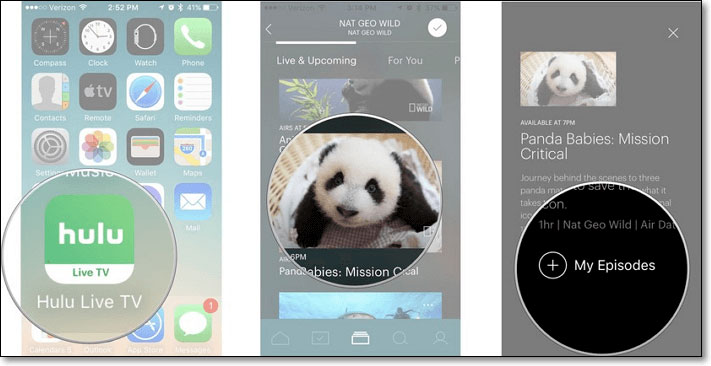
ステップ1:携帯電話、iPad、またはApple TVでHulu Live TVをダウンロードして開きます。
ステップ2:録画するテレビ番組または映画を選択します。
ステップ3:テレビ番組または映画の説明に移動します。
ステップ4:すべて完了したら、[私のエピソード]または[私のアイテム]をクリックします。映画やテレビ番組が放映されると、自動的に録画されます。

